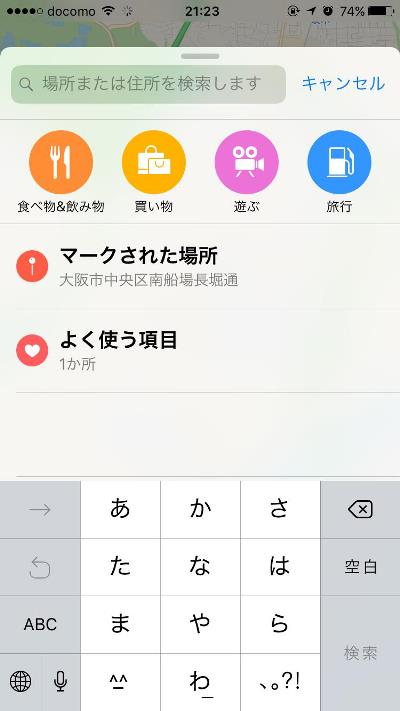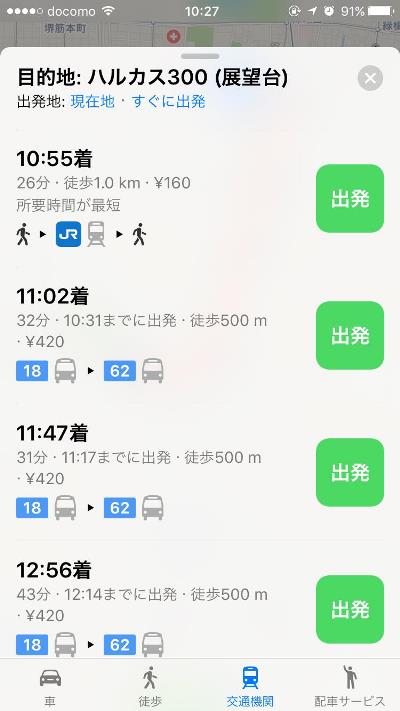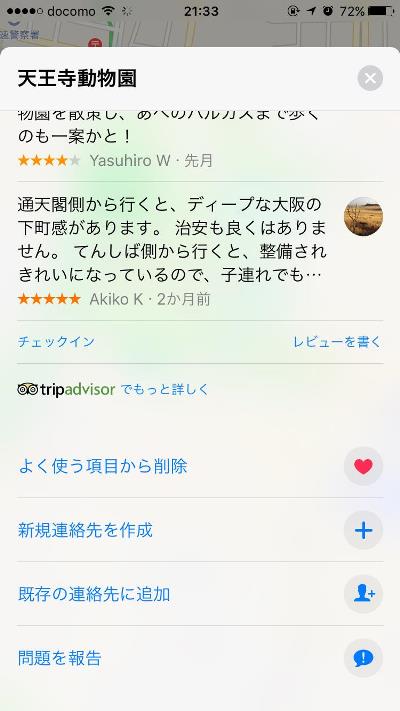実は使いやすい iPhoneの「マップ」アプリ:iPhone Tips
初心者向けにiPhoneのTipsを紹介する連載「iPhone Tips」。今回のテーマは「マップアプリの使い方」です。
iPhoneのマップアプリは使っていますか? Googleマップを使っている人が多いかと思いますが、iPhoneのマップアプリもオススメです。今回は徒歩・電車ルートをメインにしたiPhoneのマップアプリの使い方を紹介します。
マップアプリを開き、検索バーをタップすると、「食べ物&飲み物」「買い物」「遊ぶ」などのカテゴリーから、近くのスポットを探せるようになっています。それぞれのアイコンをタップすると、近くのおすすめスポットを一覧で紹介されるので、お店などの情報を見てみましょう。
ルートを表示する
マップアプリでメインになるのが、ルートの表示。設定すると、マップに現在地が反映され、進行方向を分かりやすく教えてくれます。
- 使い方
1.マップを開き、検索バーに行先を入力する
2.「経路」と書かれたボタンをタップ
3.「車」「徒歩」「交通機関」など移動手段を選択する
4.希望のルートを選択して、「出発」ボタンをタップ
ルートを案内してくれている間は、マップアプリの上部にこのように経路が見やすく表示されます。分岐点ごとに確認しながら進んでいけるので、今自分がどの地点にいるのかの把握が簡単です。
表示されるルートは、交通状況に応じた最速のルートが先に案内されます。ナビゲーションを終了したいときは、「終了」ボタンをタップしましょう。
マーカーで2地点の経路をチェック
目的地にマーカーを付けると、距離や経路が確認できます。
- マーカーの付け方
1.マップ右上にある「i」ボタンをタップ
2.「現在地をマーク」を選択し、目的地を長押しする
よく使う場所を保存しておく
行きたい場所などをあらかじめチェックしておくと、旅行先での移動もスムーズです。
- 目的地の保存方法
1.検索バーに目的地を入力する
2.目的地が表示されたら、下へスクロール
3.「よく使う項目に追加」と書かれた項目をタップする
これでマップアプリを開いたときに、検索バーの下へ表示されます。また、検索バーをタップしたときに「よく使う項目」からチェックすることができます。
直感的に操作でき、地図の文字も大き目で見やすく分かりやすいのがマップアプリの特徴。「使いづらそう」と敬遠していて人も、マップアプリを試してみる価値大いにありです。
- 連載→iPhone Tips
関連記事
 iOS版「Googleマップ」でもナビの寄り道追加が可能に
iOS版「Googleマップ」でもナビの寄り道追加が可能に
GoogleがiOS版「Googleマップ」をバージョン4.16にアップデートした。新機能として、2015年10月からAndroid版で使えている車のナビでの寄り道追加機能が追加された。ナビモードのまま、ガソリンスタンドやカフェを検索して寄り道ポイントとしてルートに追加できる。 超方向オンチな妻が「iPhoneの地図アプリ」を諦めた理由
超方向オンチな妻が「iPhoneの地図アプリ」を諦めた理由
ITオンチな妻に最新iPhoneを渡して、奮闘する様をつぶさに観察する本連載。妻が「Googleマップなら使える」のに「iPhoneデフォルトの地図アプリ」は使えないと思った理由とは? iOS版「Googleマップ」にも移動履歴表示の「タイムライン」機能追加
iOS版「Googleマップ」にも移動履歴表示の「タイムライン」機能追加
Android版には2015年からある「タイムライン」機能がiOS版「Googleマップ」でもようやく使えるようになった。過去の自分の移動履歴をさかのぼって確認できる。 Google、マップへのモバイルアプリからの情報追加・修正を簡易化
Google、マップへのモバイルアプリからの情報追加・修正を簡易化
Googleマップのモバイル版で、場所情報の追加・修正の提案が簡易化された。まだ地図に載っていない場所を追加したり、お店の雰囲気を評価したりできる。いたずら防止のためのシステムも追加された。 ウィジェットと3D TouchでiPhoneの「リマインダー」を賢く活用
ウィジェットと3D TouchでiPhoneの「リマインダー」を賢く活用
今回のテーマは「リマインダーアプリをさらに活用する方法」です。ウィジェットと3D Touchでの使い方を紹介します。タスク管理がより便利になります。
関連リンク
Copyright © ITmedia, Inc. All Rights Reserved.
アクセストップ10
- Evernote、サービス継続を発表 日本法人の閉鎖で混乱 火消しに動くも、移行先に「Notion」選ぶ声 (2024年04月27日)
- 貼り付ければOK、配線不要の小型ドライブレコーダー発売 スマート感知センサーで自動録画 (2024年04月25日)
- スマホのバッテリー切れでもSuicaで改札通過できる? iPhoneで検証してみた (2024年04月27日)
- Evernoteからの乗り換えでオススメのメモアプリ5選 無料で使うならどれがいい? (2024年02月13日)
- Evernote日本法人の解散、「アプリ終了」との誤解につながる サービス改悪、告知不足がユーザー離れに拍車 (2024年04月26日)
- 楽天モバイルで「身に覚えのないeSIM再発行」の危険性 緩すぎる2つのプロセスは改善すべき (2024年04月27日)
- シャープ、5月8日にスマートフォンAQUOSの新製品を発表 (2024年04月24日)
- スマホを携帯キャリアで買うのは損? 本体のみをお得に買う方法を解説 (2024年04月24日)
- 楽天系の支払い・ポイントサービスのスマホアプリが統合へ 「スマホ決済」が再び熱くなる? (2024年04月27日)
- ダイソーで550円で売っている「2.4A+1A」充電可能なAC充電器が意外と優秀だった (2024年04月27日)